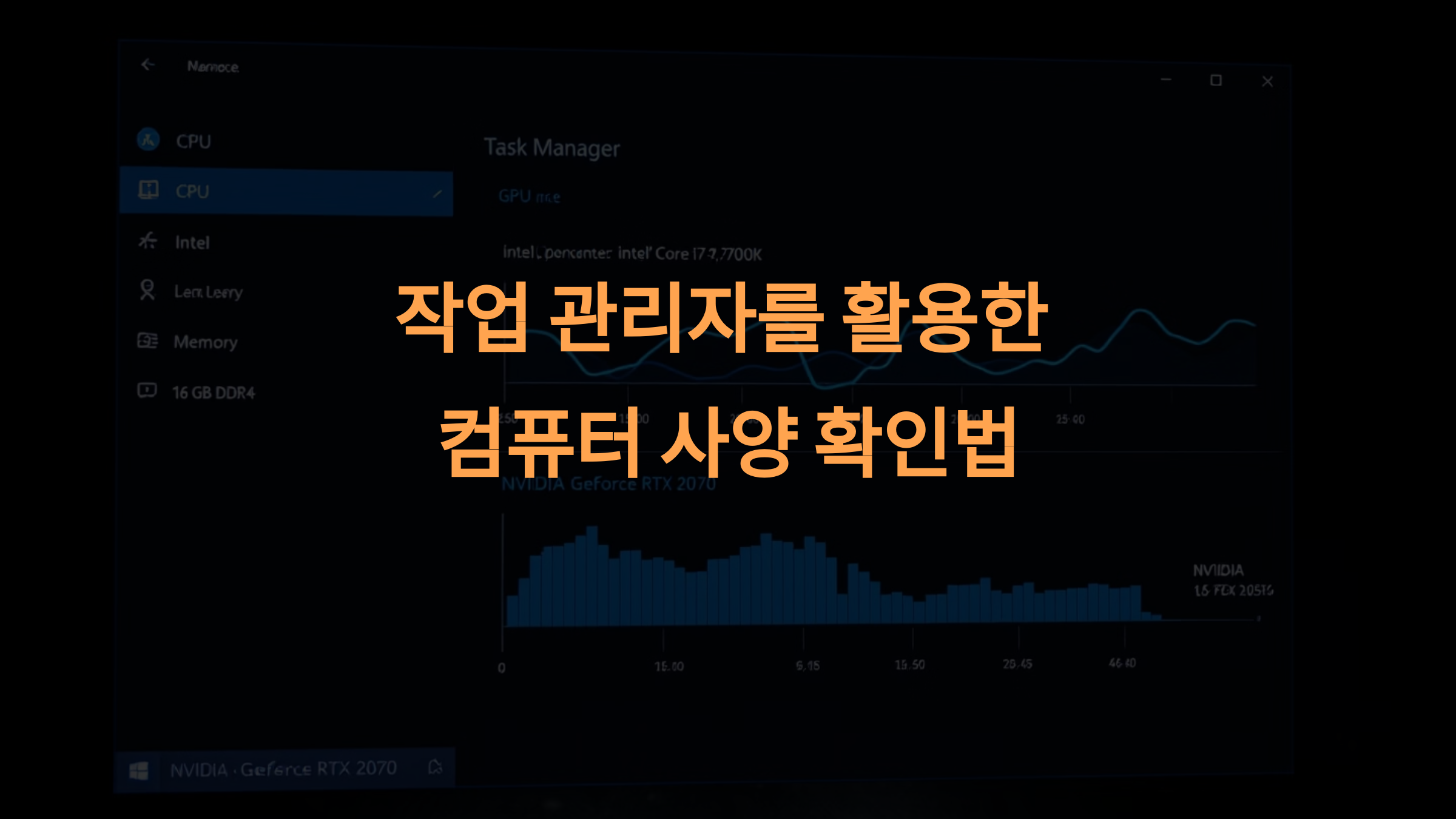
📋 목차
컴퓨터 성능이 갑자기 느려졌을 때, 어떤 프로그램이 문제인지 확인하고 싶을 때, 작업 관리자를 활용하면 편리해요. 작업 관리자는 CPU, 메모리, 디스크, 네트워크 사용량 등을 실시간으로 모니터링할 수 있는 유용한 도구랍니다.
작업 관리자를 잘 활용하면 시스템 상태를 한눈에 파악할 수 있고, 문제가 있는 프로그램을 종료하거나 성능 저하의 원인을 분석할 수 있어요. 지금부터 작업 관리자를 활용해 컴퓨터 사양을 확인하는 방법을 단계별로 알아볼게요! 😎
이제 본격적으로 작업 관리자를 실행하고, 각 성능 항목을 모니터링하는 방법을 살펴보도록 해요. 쉽게 따라 할 수 있는 팁도 함께 알려드릴게요!
🚀 작업 관리자 실행 방법

작업 관리자를 실행하는 방법은 여러 가지가 있어요. 가장 흔하게 사용하는 방법부터 다양한 방법까지 알려드릴게요.
⚙️ 작업 관리자 실행 방법 비교표
| 실행 방법 | 설명 | 단축키 |
|---|---|---|
| 단축키 이용 | Ctrl + Shift + Esc | 즉시 실행 |
| 작업 표시줄 우클릭 | 메뉴에서 선택 | - |
| 시작 메뉴 검색 | '작업 관리자' 입력 | - |
제가 생각했을 때, 가장 빠른 방법은 단축키를 이용하는 거예요. Ctrl + Shift + Esc를 누르면 한 번에 작업 관리자가 실행되니까 정말 편리하죠! 😉
다음으로는 CPU 성능을 확인하고 모니터링하는 방법을 알아볼게요. 컴퓨터가 느려졌을 때 CPU 사용량이 높은 경우가 많으니 꼭 체크해보세요!
🧠 CPU 성능 확인 및 모니터링

작업 관리자를 통해 CPU 성능을 실시간으로 확인할 수 있어요. CPU 사용량이 갑자기 높아지면 컴퓨터가 느려질 수 있죠. 지금부터 CPU 성능을 모니터링하는 방법을 알려드릴게요!
📊 CPU 성능 확인 단계별 가이드
| 단계 | 설명 |
|---|---|
| 1. 작업 관리자 실행 | Ctrl + Shift + Esc 또는 작업 표시줄 우클릭 |
| 2. 성능 탭 클릭 | CPU 항목 선택 |
| 3. CPU 사용률 확인 | 그래프와 수치로 실시간 확인 |
| 4. 세부 정보 확인 | 쓰레드, 프로세스, 핸들 등 상세 정보 |
CPU 성능을 모니터링하면서 사용률이 80% 이상이면 문제가 발생할 가능성이 커요. 이때는 어떤 프로세스가 많은 자원을 사용 중인지 확인하고 불필요한 작업을 종료하는 것이 좋아요.
특히, 갑작스러운 CPU 사용률 급증은 백그라운드 작업이나 악성 프로그램이 원인일 수 있어요. 프로세스를 종료할 때는 꼭 시스템 프로세스인지 확인하고, 잘 모르는 프로세스는 검색해서 안전성을 먼저 확인해보세요! 💡
또한, CPU의 코어 개수와 클럭 속도도 확인할 수 있는데, 이 정보는 성능 개선이나 업그레이드를 고려할 때 유용해요.
다음으로 메모리 사용량을 확인하는 방법을 알려드릴게요. 메모리 부족은 시스템 속도 저하의 주요 원인이니 꼼꼼하게 체크해봐야 해요! 😊
💾 메모리 사용량 체크 방법
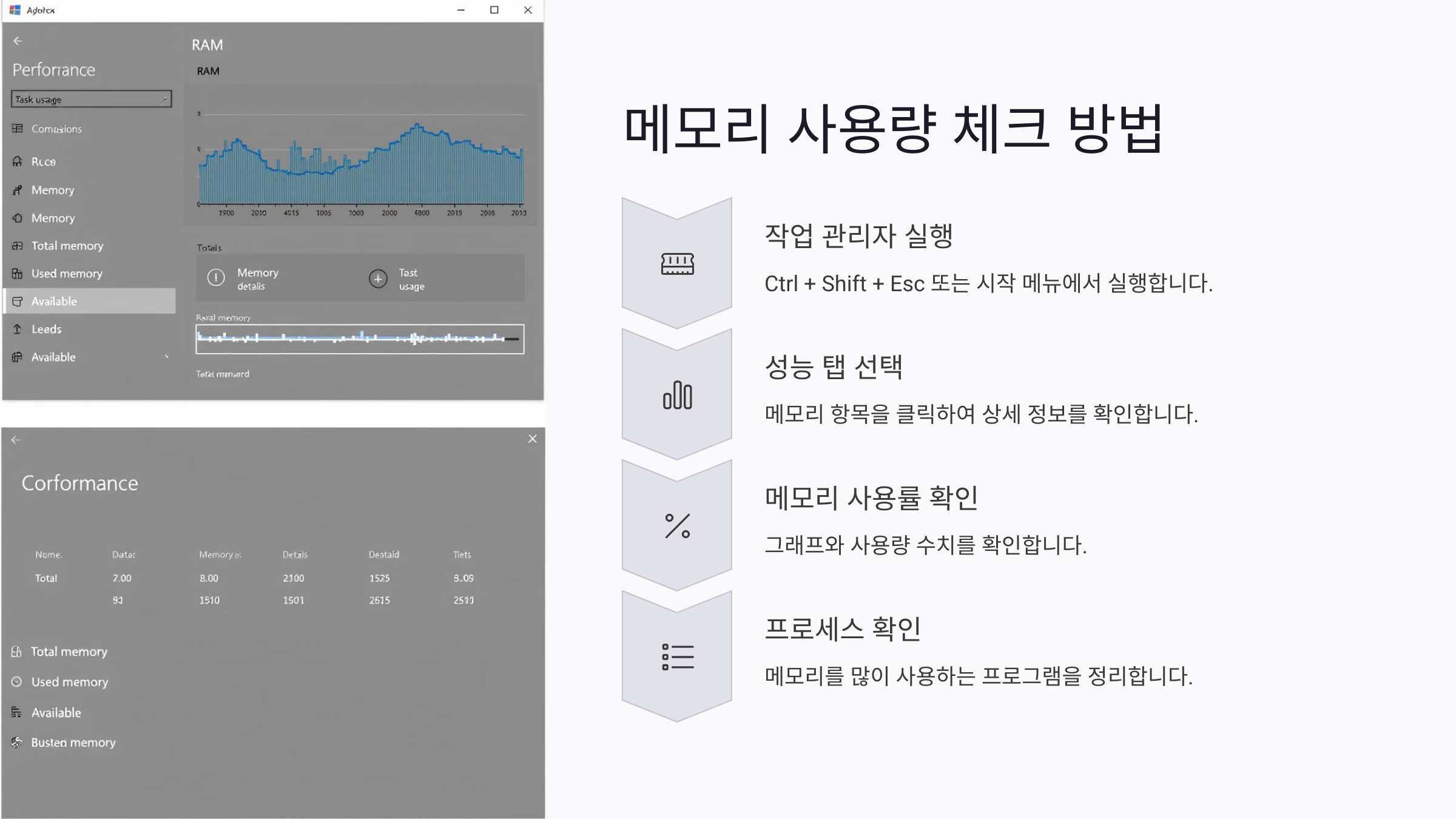
컴퓨터가 갑자기 느려진다면 메모리 사용량이 포화 상태일 가능성이 커요. 작업 관리자를 통해 메모리 상태를 확인하고, 불필요한 프로그램을 종료하면 성능 개선에 도움이 돼요!
📂 메모리 사용량 확인 단계별 가이드
| 단계 | 설명 |
|---|---|
| 1. 작업 관리자 실행 | Ctrl + Shift + Esc 또는 시작 메뉴에서 실행 |
| 2. 성능 탭 선택 | 메모리 항목 클릭 |
| 3. 메모리 사용률 확인 | 그래프와 사용량 수치 확인 |
| 4. 프로세스 확인 | 메모리를 많이 쓰는 프로그램 정리 |
메모리 사용률이 80% 이상일 때는 성능 저하가 심해질 수 있어요. 특히, 백그라운드에서 실행 중인 프로그램이 메모리를 많이 점유하고 있는 경우가 많으니 불필요한 프로그램을 종료하는 것이 좋아요.
또한, 메모리 부족으로 인해 디스크를 메모리처럼 사용하는 '페이지 파일' 사용이 증가하면, 하드디스크 I/O 속도까지 느려질 수 있어요. 이 경우, 메모리 증설을 고려해보는 것도 좋은 방법이에요!
특히, 브라우저처럼 많은 탭을 열어두면 메모리 사용량이 급격히 증가할 수 있어요. 사용하지 않는 탭은 닫고, 확장 프로그램도 관리하면 메모리 확보에 도움이 돼요.
메모리 관리 프로그램을 이용하는 것도 좋은 방법이에요. 작업 관리자로 직접 확인하는 것보다 자동으로 메모리 최적화를 해주는 유틸리티도 많으니까 참고하세요! 😊
다음으로 디스크 I/O 속도를 확인하는 방법을 알아볼게요. 저장 장치 속도 문제로 성능 저하가 발생하는 경우도 꽤 많거든요!
컴퓨터 사양 정확히 확인하는 방법
📋 목차윈도우 시스템 정보 보는 법CPU, GPU, RAM 정확히 확인하기작업관리자에서 실시간 모니터링외부 프로그램으로 세부 사양 파악게임 및 프로그램 권장사양 비교노트북과 데스크탑 사양 차이
smartinfo-tree.tistory.com
윈도우 시스템 정보 확인 방법 완벽 정리
📋 목차윈도우 시스템 정보 확인 기본 방법명령어로 시스템 정보 조회제어판을 활용한 시스템 정보 확인디스크 관리에서 하드웨어 정보 확인작업 관리자를 통한 성능 모니터링시스템 정보 저
smartinfo-tree.tistory.com
💽 디스크 I/O 속도 확인

컴퓨터가 버벅거리거나 파일 로딩이 느려진다면 디스크 I/O 속도 문제일 수 있어요. 작업 관리자를 통해 디스크 성능을 실시간으로 확인할 수 있답니다!
💾 디스크 I/O 속도 확인 단계별 가이드
| 단계 | 설명 |
|---|---|
| 1. 작업 관리자 실행 | Ctrl + Shift + Esc로 바로 실행 |
| 2. 성능 탭 선택 | 디스크 항목 클릭 |
| 3. 디스크 사용률 확인 | 읽기/쓰기 속도 및 사용률 확인 |
| 4. 프로세스별 사용량 | 디스크 사용률이 높은 프로그램 확인 |
디스크 사용률이 100%에 가까운 경우에는 읽기/쓰기 속도가 낮아져 전체 성능이 떨어질 수 있어요. 주로 백그라운드에서 실행 중인 프로그램이나 대용량 파일 처리 시 이런 문제가 발생하죠.
디스크 I/O 속도를 높이려면 불필요한 프로세스를 종료하거나, 디스크 조각 모음 및 SSD 최적화를 수행하는 것도 좋은 방법이에요. 특히 SSD를 사용 중이라면 펌웨어 업데이트를 통해 성능을 개선할 수도 있어요!
일부 시스템에서는 윈도우 업데이트 또는 바이러스 백신이 디스크 사용률을 높이기도 해요. 이런 경우에는 업데이트가 완료될 때까지 기다리거나, 백신 설정을 조정해보세요.
만약 하드디스크(HDD)에서 이러한 문제가 자주 발생한다면, SSD로 업그레이드하는 것도 좋은 선택이에요. 속도 차이가 크게 느껴질 거예요! 🚀
다음으로 네트워크 사용량을 모니터링하는 방법을 알려드릴게요. 갑작스러운 속도 저하는 네트워크 문제일 가능성도 있으니까 함께 확인해보죠!
🌐 네트워크 사용량 모니터링

인터넷이 갑자기 느려졌거나 특정 프로그램이 대역폭을 많이 차지할 때, 작업 관리자를 통해 네트워크 사용량을 확인할 수 있어요. 실시간으로 모니터링하여 문제를 빠르게 파악할 수 있답니다!
🌍 네트워크 사용량 모니터링 단계별 가이드
| 단계 | 설명 |
|---|---|
| 1. 작업 관리자 실행 | Ctrl + Shift + Esc로 빠르게 실행 |
| 2. 성능 탭 선택 | 네트워크 항목 클릭 |
| 3. 실시간 속도 확인 | 송신/수신 속도 확인 |
| 4. 프로그램별 사용량 | 네트워크를 많이 쓰는 프로세스 파악 |
네트워크 사용량이 갑자기 증가하는 경우, 다운로드 중이거나 스트리밍 프로그램이 실행 중일 가능성이 있어요. 특히 클라우드 동기화 프로그램이 네트워크 자원을 많이 소모하는 경우도 있으니 확인해보세요.
만약 특정 프로그램이 비정상적으로 많은 대역폭을 차지하고 있다면, 해당 프로그램을 종료하거나 설정을 조정해서 사용량을 줄일 수 있어요. 또한, 백그라운드 업데이트도 원인이 될 수 있으니 주기적으로 확인하는 것이 좋아요.
공유기나 네트워크 장비 문제도 의심해볼 수 있어요. 속도 저하가 지속되면 장비를 재부팅하거나 최신 펌웨어로 업데이트해보세요.
또한, Wi-Fi 환경이 불안정할 때는 유선 연결로 테스트해보세요. 무선 간섭이나 거리가 문제일 수도 있어요. 유선으로 안정적이라면 Wi-Fi 채널을 변경하거나 증폭기를 사용해보세요!
이제 성능 탭을 커스터마이징하는 방법을 알아볼게요. 자신에게 맞게 정보를 표시하면 더욱 효율적으로 관리할 수 있답니다! 😄
🔧 성능 탭 커스터마이징

작업 관리자의 성능 탭은 다양한 시스템 정보를 제공하지만, 기본 설정으로는 필요한 정보를 한눈에 보기 어려울 수 있어요. 자신에게 맞게 성능 탭을 커스터마이징하면 효율적으로 모니터링할 수 있답니다!
🛠️ 성능 탭 커스터마이징 방법
| 기능 | 설명 | 활용도 |
|---|---|---|
| 그래프 크기 조절 | 그래프를 크게 또는 작게 조정 | 한눈에 보기 |
| 항목 순서 변경 | 드래그하여 원하는 순서로 정렬 | 우선순위 파악 |
| 세부 정보 표시 | 더 많은 정보 표시 옵션 활성화 | 정확한 분석 |
| 그래프 유형 변경 | CPU, 메모리 등 별도 그래프 | 가독성 향상 |
그래프를 크고 넓게 설정하면 실시간 성능 변화를 한눈에 파악할 수 있어요. 또한, CPU 코어별로 그래프를 따로 표시하면 특정 코어의 과부하를 확인하기도 쉽죠.
항목 순서도 중요해요. 평소 자주 확인하는 항목을 위쪽에 배치하면 클릭 한 번으로 필요한 정보를 확인할 수 있어요. 특히 CPU, 메모리, 디스크 순으로 배치하면 직관적이에요!
세부 정보를 활성화하면 스레드 수, 프로세스 ID, 핸들 개수 등도 확인할 수 있어요. 고급 사용자는 이 정보를 통해 문제 프로세스를 정확히 파악할 수 있답니다.
성능 탭을 커스터마이징한 후, 설정을 저장해두면 다음 실행 시에도 동일한 화면 구성을 유지할 수 있어요. 특히 시스템 모니터링을 자주 한다면 한 번 설정해두고 활용하면 정말 편리해요! 😊
다음으로는 작업 관리자와 관련된 자주 묻는 질문들을 모아서 알려드릴게요. 실무에서 자주 겪는 문제와 해결 방법을 정리했어요!
❓ 작업 관리자 관련 자주 묻는 질문 (FAQ)

Q1. 작업 관리자가 응답하지 않으면 어떻게 해야 하나요?
A1. Ctrl + Alt + Del을 눌러 "로그아웃"을 선택한 후 다시 로그인하거나, 컴퓨터를 재부팅하는 것이 가장 안전해요. 문제가 반복된다면 바이러스 검사를 해보는 것도 좋아요.
Q2. CPU 사용량이 항상 100%로 표시되는 이유는?
A2. 백그라운드에서 실행 중인 프로그램이나 바이러스가 CPU를 과도하게 사용 중일 가능성이 커요. 작업 관리자에서 어떤 프로세스가 CPU를 많이 차지하는지 확인하고, 불필요한 프로그램을 종료해보세요.
Q3. 메모리 사용량이 높아지면 어떻게 해야 하나요?
A3. 메모리 누수가 발생하는 프로그램이 있는지 확인하고, 불필요한 응용 프로그램을 종료하세요. 그래도 해결되지 않으면 메모리 용량을 업그레이드하는 것도 좋은 방법이에요.
Q4. 디스크 사용률이 100%일 때 대처법은?
A4. 백그라운드에서 실행 중인 Windows 업데이트, 디스크 조각 모음, 또는 바이러스 검사가 원인일 수 있어요. 관련 프로세스를 일시 중지하거나 종료하면 도움이 돼요.
Q5. 네트워크 사용량이 높은 이유는?
A5. 클라우드 동기화 프로그램이나 백그라운드 업데이트가 네트워크 자원을 많이 차지할 수 있어요. 사용 중인 네트워크 프로그램을 확인하고 필요 없는 것은 종료하세요.
Q6. 작업 관리자가 실행되지 않는 이유는?
A6. 바이러스나 관리자 권한 문제로 작업 관리자가 비활성화되었을 수 있어요. "Ctrl + Shift + Esc"로 직접 실행하거나, 안전 모드에서 확인해보세요.
Q7. 성능 탭의 정보가 비정상적으로 표시될 때는?
A7. 드라이버 문제나 윈도우 자체 오류일 수 있어요. 시스템을 재부팅하거나, 최신 드라이버로 업데이트해보세요.
Q8. 작업 관리자를 통해 강제로 종료했는데 시스템 오류가 발생했어요.
A8. 필수 시스템 프로세스를 종료하면 오류가 발생할 수 있어요. 작업 관리자를 사용할 때는 시스템 프로세스가 아닌 사용자 프로세스만 종료하도록 주의해야 해요.
컴퓨터 사양 정확히 확인하는 방법
📋 목차윈도우 시스템 정보 보는 법CPU, GPU, RAM 정확히 확인하기작업관리자에서 실시간 모니터링외부 프로그램으로 세부 사양 파악게임 및 프로그램 권장사양 비교노트북과 데스크탑 사양 차이
smartinfo-tree.tistory.com
윈도우 시스템 정보 확인 방법 완벽 정리
📋 목차윈도우 시스템 정보 확인 기본 방법명령어로 시스템 정보 조회제어판을 활용한 시스템 정보 확인디스크 관리에서 하드웨어 정보 확인작업 관리자를 통한 성능 모니터링시스템 정보 저
smartinfo-tree.tistory.com